So löschen Sie Play Colors
Veröffentlicht von: SUPERSONIC STUDIOSErscheinungsdatum: August 26, 2024
Müssen Sie Ihr Play Colors-Abonnement kündigen oder die App löschen? Diese Anleitung bietet Schritt-für-Schritt-Anleitungen für iPhones, Android-Geräte, PCs (Windows/Mac) und PayPal. Denken Sie daran, mindestens 24 Stunden vor Ablauf Ihrer Testversion zu kündigen, um Gebühren zu vermeiden.
Anleitung zum Abbrechen und Löschen von Play Colors
Inhaltsverzeichnis:
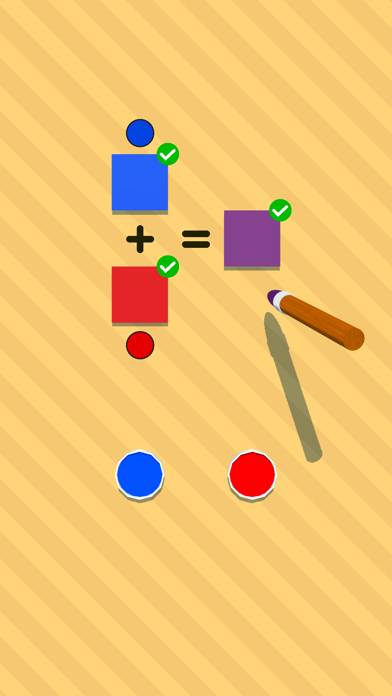
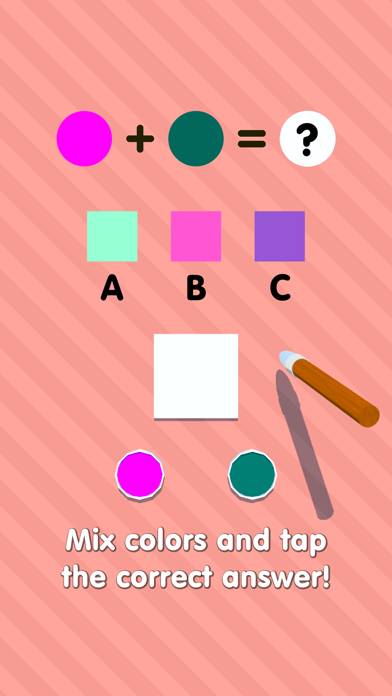
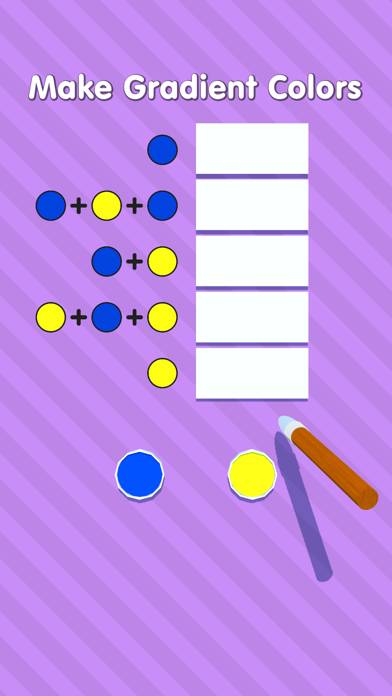
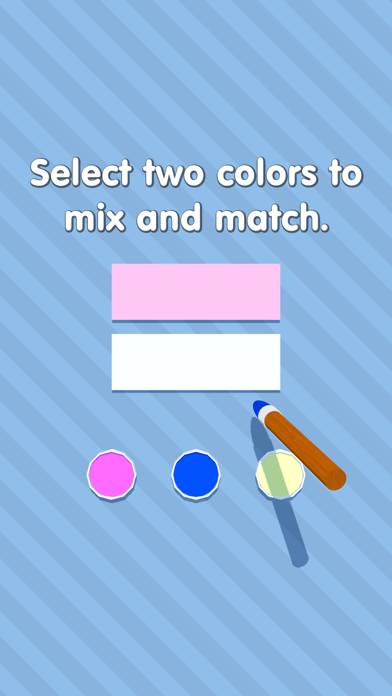
Anweisungen zum Abbestellen von Play Colors
Das Abbestellen von Play Colors ist einfach. Befolgen Sie diese Schritte je nach Gerät:
Kündigen des Play Colors-Abonnements auf dem iPhone oder iPad:
- Öffnen Sie die App Einstellungen.
- Tippen Sie oben auf Ihren Namen, um auf Ihre Apple-ID zuzugreifen.
- Tippen Sie auf Abonnements.
- Hier sehen Sie alle Ihre aktiven Abonnements. Suchen Sie Play Colors und tippen Sie darauf.
- Klicken Sie auf Abonnement kündigen.
Kündigen des Play Colors-Abonnements auf Android:
- Öffnen Sie den Google Play Store.
- Stellen Sie sicher, dass Sie im richtigen Google-Konto angemeldet sind.
- Tippen Sie auf das Symbol Menü und dann auf Abonnements.
- Wählen Sie Play Colors aus und tippen Sie auf Abonnement kündigen.
Play Colors-Abonnement bei Paypal kündigen:
- Melden Sie sich bei Ihrem PayPal-Konto an.
- Klicken Sie auf das Symbol Einstellungen.
- Navigieren Sie zu „Zahlungen“ und dann zu Automatische Zahlungen verwalten.
- Suchen Sie nach Play Colors und klicken Sie auf Abbrechen.
Glückwunsch! Ihr Play Colors-Abonnement wird gekündigt, Sie können den Dienst jedoch noch bis zum Ende des Abrechnungszeitraums nutzen.
So löschen Sie Play Colors - SUPERSONIC STUDIOS von Ihrem iOS oder Android
Play Colors vom iPhone oder iPad löschen:
Um Play Colors von Ihrem iOS-Gerät zu löschen, gehen Sie folgendermaßen vor:
- Suchen Sie die Play Colors-App auf Ihrem Startbildschirm.
- Drücken Sie lange auf die App, bis Optionen angezeigt werden.
- Wählen Sie App entfernen und bestätigen Sie.
Play Colors von Android löschen:
- Finden Sie Play Colors in Ihrer App-Schublade oder auf Ihrem Startbildschirm.
- Drücken Sie lange auf die App und ziehen Sie sie auf Deinstallieren.
- Bestätigen Sie die Deinstallation.
Hinweis: Durch das Löschen der App werden Zahlungen nicht gestoppt.
So erhalten Sie eine Rückerstattung
Wenn Sie der Meinung sind, dass Ihnen eine falsche Rechnung gestellt wurde oder Sie eine Rückerstattung für Play Colors wünschen, gehen Sie wie folgt vor:
- Apple Support (for App Store purchases)
- Google Play Support (for Android purchases)
Wenn Sie Hilfe beim Abbestellen oder weitere Unterstützung benötigen, besuchen Sie das Play Colors-Forum. Unsere Community ist bereit zu helfen!
Was ist Play Colors?
Learn colors with minipang | ?color balls collection1 | minipang tv 3d play: